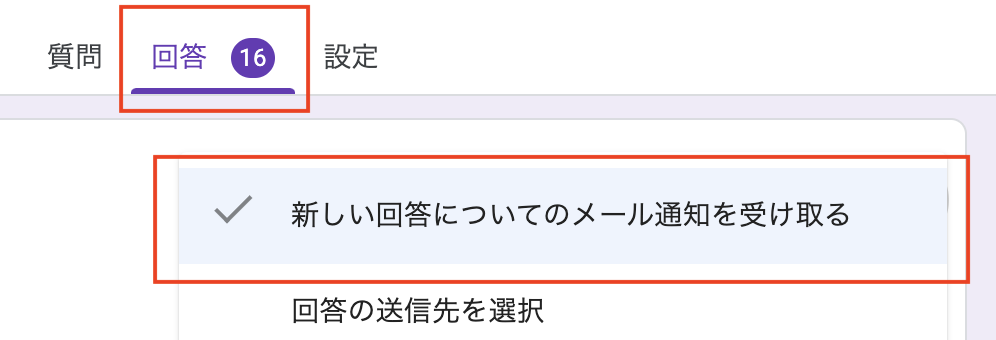Googleフォームを使った問診票


項目作成のルール
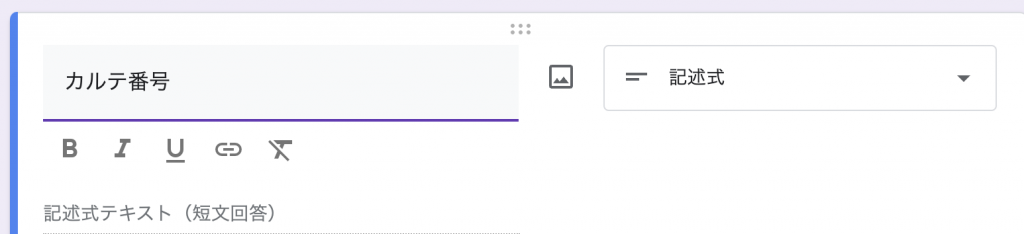
項目名は、システムのプロフィール画面と連動するものと、ハッシュタグになるものに分かれます。
そのため、質問文のように記載してしますと、その文がそのままハッシュタグになるため、控えてください。なお、長文の質問文になるとシステムエラーとなります。
補足説明をしたい場合は、以下の機能を活用してください。
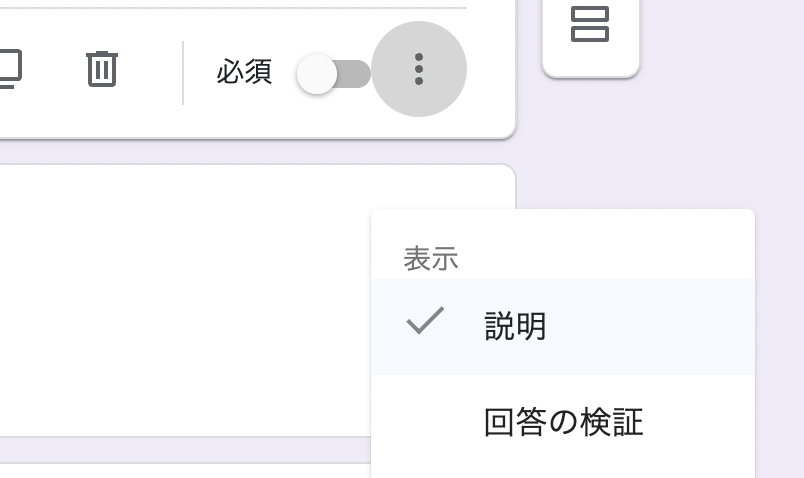
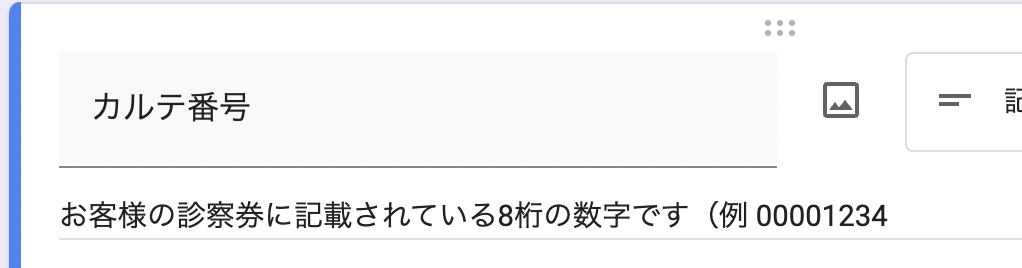
電話番号のように入力されるルールを設定したい場合
下記のプロフィール連動できる項目内の電話番号欄をご覧ください。
プロフィール連動できる項目一覧
お名前、氏名
システムの姓欄にフルネームとして保存されます。ただし、スペースがある場合は姓と名に分けて保存されます。
ふりがな
システムの「せい」欄にフルネーム(ふりがな)として保存されます。ただし、スペースがある場合は「せい」と「めい」に分けて保存されます。
姓
システムの姓欄に保存されます。
せい
システムの「せい」欄に保存されます。
名
システムの名欄に保存されます。
めい
システムの「めい」欄に保存されます。
性別
システムの性別欄に保存されます。回答項目は「男」「男性」「女」「女性」のみに対応しています。
生年月日
システムの生年月日欄に保存されます。回答項目は日付形式のみに対応しています。例 1978/3/29
電話番号
システムの電話番号欄に保存されます。
電話番号の入力制限
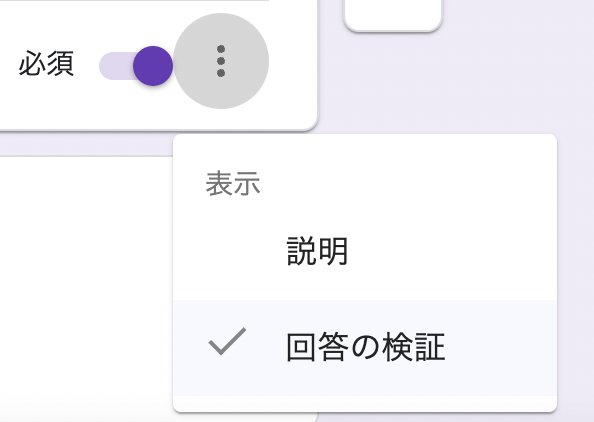
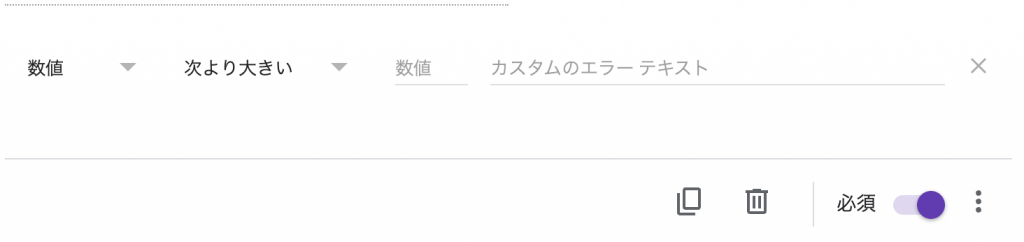
上記のような項目が現れますので、以下のように入力してください

上記の数字の羅列は以下の内容をコピーしてください。
^0[0-90-9]{1,4}[ -ー-]?[0-90-9]{1,4}[ -ー-]?[0-90-9]{4}$
メールアドレス
システムのメールアドレス欄に保存されます。
郵便番号
システムの郵便番号欄に保存されます。
郵便番号の入力制限
電話番号のところを参考に以下のように入力してください。
^[0-90-9]{3}[-ー-]?[0-90-9]{4}$
住所
システムの住所欄に保存されます。
アンケート番号を連動
この機能は、アンケートの回答を、顧客のハッシュタグ・メモ・プロフィールと連動させるために必須の機能となります。
このアンケート番号が無いと、連動しませんので必ず下記のように設置してください。
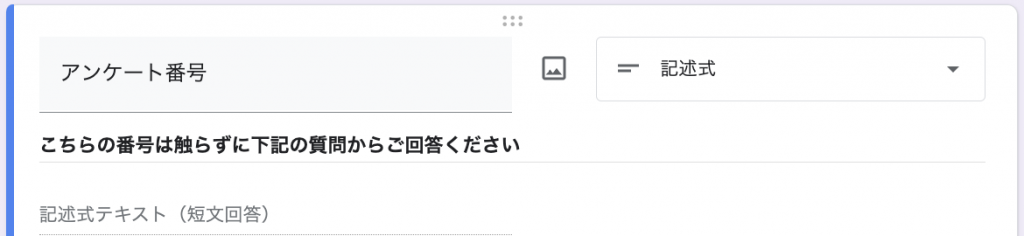
項目名は必ず「アンケート番号」にしてください。
画面右上の以下のアイコンをクリックします
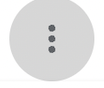
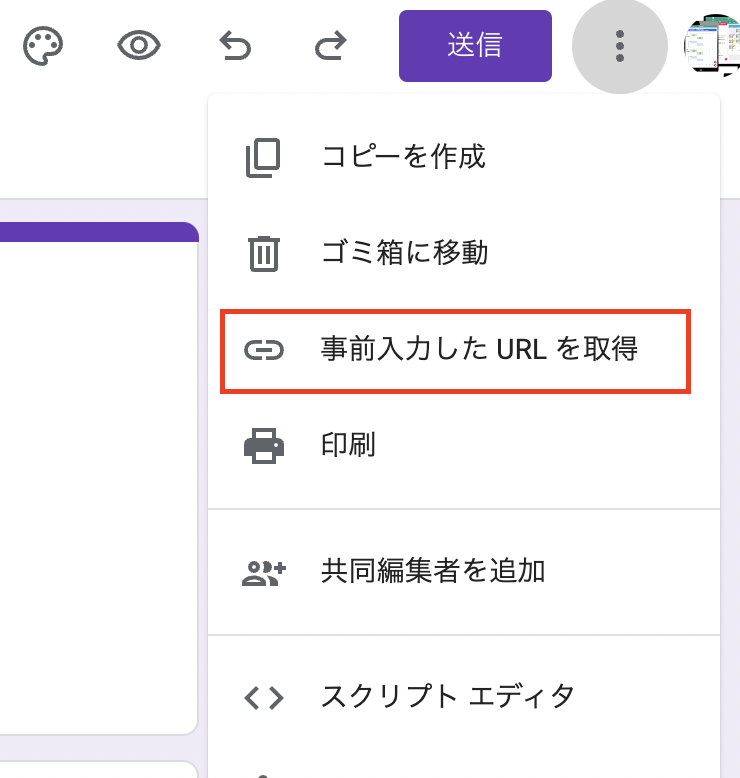
事前入力したURLを取得をクリックします
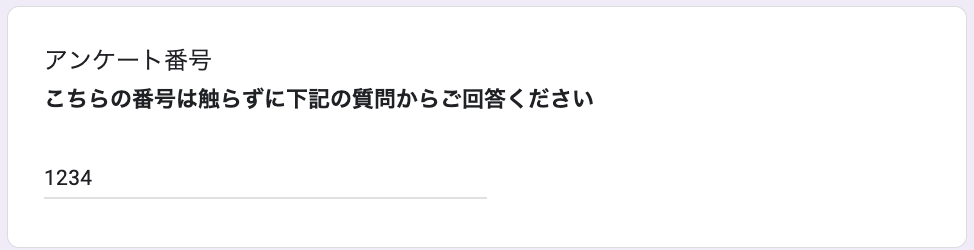
アンケート番号のところに適当な数字を入れます。
アンケート番号以外の項目は必ず無記入でお願いします。
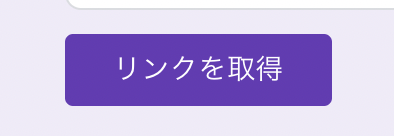
画面下部のリンクを取得ボタンを押します

リンクをコピーをクリックします
メールで送信する使い方
メール雛形にコピーしたリンクを貼り付けます

1234の部分を{customer_id}に変更します

メール送信後、送られたLINEを開き、リンクをクリックすると
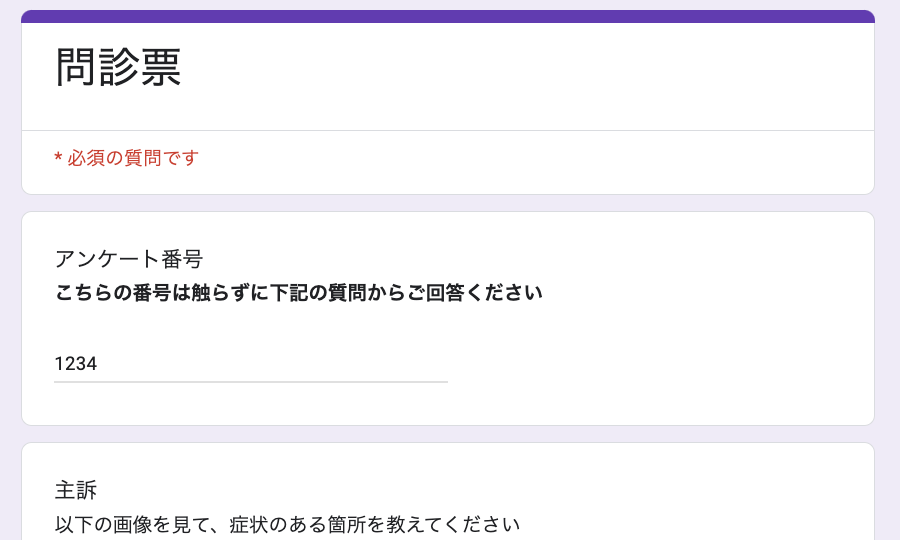
送信した顧客のアンケート番号が表示されています
問診票の回答をメールで通知する方法
回答をクリックして、3本の点の部分をクリックします
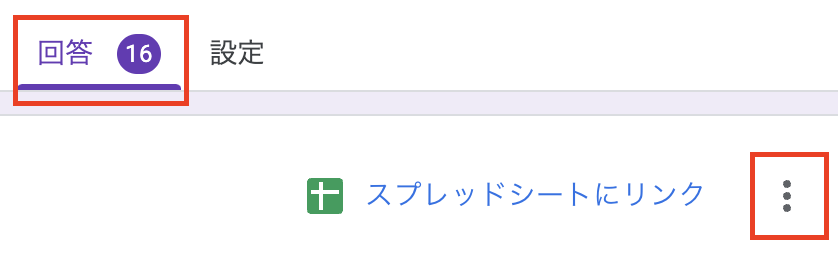
新しい回答ついてのメール通知を受け取るにチェックを入れます。
メールは設定しているGoogleアカウントのメールアドレスに届きます。